如何增加CAD2018窗口的亮度
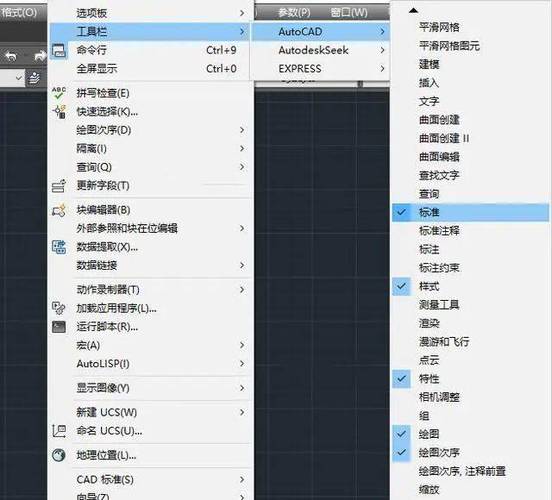
本文将详细介绍如何增加CAD2018窗口的亮度,以改善视觉体验,提高设计工作的舒适度和效率。
AutoCAD是一款广泛应用的计算机辅助设计软件,它提供了丰富的功能来帮助用户进行复杂的工程制图。然而,对于使用者来说,界面的视觉舒适度往往被忽略。为确保长期使用过程中的视力健康和提高工作效率,调整窗口亮度是一个简单而有效的方法。接下来,我们将分步骤详述如何在CAD2018中调整窗口亮度。首先,需要注意的是,AutoCAD软件本身并没有直接的窗口亮度调节选项。因此,我们需要通过设置背景颜色或系统显示设置来间接达到调整亮度的目的。对于某些用户而言,通过改变主题背景可能已经足够有效地影响整体亮度。在AutoCAD2018中,可以通过调整背景颜色来间接提升亮度。打开AutoCAD后,进入“Options”对话框,这是调整各种软件偏好和参数的地方。在其中找到“Display”选项卡,继续寻找“Colors”按钮以便更改当前的色彩配置。在弹出的对话框中,选择窗口背景颜色,通过调节颜色值可以实现对亮度的优化。通常情况下,选择较浅的颜色诸如淡灰色或浅蓝色能够有效提高可视化效果,从而减少眼睛疲劳。此外,除了更改CAD内部设置,还可以考虑利用电脑操作系统的显示设置。许多操作系统提供了 **显示亮度** 调节这一功能,例如Windows或MacOS。在Windows中,可以通过右键单击桌面,选择“显示设置”,然后根据需要调整“亮度与色彩”。这种方法可以影响整个显示器的亮度,包括在AutoCAD环境下的显示效果。类似地,在MacOS系统中,也可以通过系统偏好设置来更改 **显示亮度**。在一些情况下,可能会发现即使调整了系统的亮度,仍未能获得理想的效果。这时可以考虑使用第三方屏幕调节软件。这类工具提供了更为精细的调节选项,能够根据具体需求个性化设置屏幕亮度。例如,f.lux和Iris等软件能够自动调整屏幕亮度和色温,以适应不同的时间段和观看环境。这些工具不仅仅有助于减少眼部疲劳,还可以随着一天的变化调整屏幕,保持一致的视觉舒适度。值得一提的是,工作环境的自然光源也会影响屏幕的亮度表现。当房间光线过于强烈时,即使软件和硬件调整得当,用户仍可能感到不适。这时候,不妨尝试使用窗帘来控制室内光线,从而间接影响显示器的亮度。此外,选择质量较高的显示器也是一个长远的解决方案,因为高质显示器通常具有更好的色彩表现和亮度调节功能。综上所述,虽然CAD2018没有提供直接的亮度调节选项,但通过调整软件背景颜色、堪用系统显示设置、第三方工具以及优化物理环境,用户可以有效提升CAD窗口的视觉舒适度。这种间接方式不仅帮助用户减轻眼部压力,同时还能提高长时间工作的效率和精确度。从个人经验出发,找到最佳的亮度设置,是每位CAD用户都应该关注的方面,以确保优质的工作体验。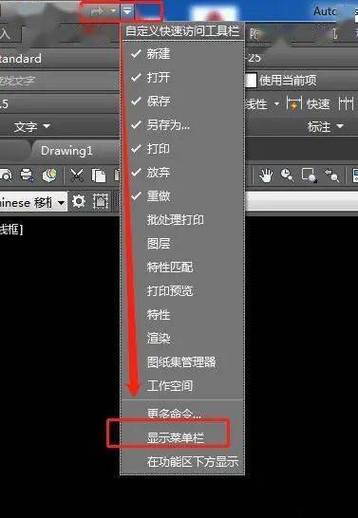
BIM技术是未来的趋势,学习、了解掌握更多BIM前言技术是大势所趋,欢迎更多BIMer加入BIM中文网大家庭(http://www.wanbim.com),一起共同探讨学习BIM技术,了解BIM应用!
相关培训